SAP Fiori - Instalasi
Penginstalan SAP Fiori melibatkan penginstalan komponen front-end, back-end, dan untuk aplikasi Analitis, penginstalan komponen HANA. Komponen ini dikirim sebagai produk terpisah dan karenanya, harus dipasang secara terpisah.
Dengan integrasi perpustakaan aplikasi SAP Fiori dan perencana Pemeliharaan, proses instalasi telah disederhanakan. Ini memungkinkan Anda untuk memilih dari daftar aplikasi yang tersedia dari perpustakaan Aplikasi SAP Fiori, prasyarat instalasi dan konfigurasi mereka.
Prosedur langkah demi langkah yang diringkas ditunjukkan pada gambar yang diberikan di bawah ini.
Step 1 menunjukkan cara memeriksa prasyarat untuk penginstalan sesuai dengan Aplikasi SAP Fiori yang berbeda.
Step 2 untuk Step 5 menentukan komponen ujung depan dan ujung belakang yang akan dipasang sesuai dengan Aplikasi Fiori yang berbeda.
Step 6 untuk Step 10 menentukan langkah-langkah Konfigurasi yang akan dilakukan untuk menyiapkan lingkungan SAP Fiori.
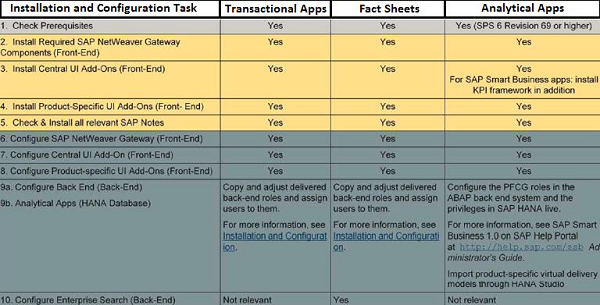
Mari kita pahami prosedurnya secara detail.
Langkah 1: SAP Fiori - Prasyarat
Memeriksa prasyarat termasuk memeriksa yang berikut -
- NetWeaver Gateway Server NW 7.31 SPS04 atau lebih tinggi atau NW 7.4 SPS04 atau lebih tinggi
- NW Central UI Add-On NW 7.31 SPS04 atau lebih tinggi atau NW 7.4 SPS04 atau lebih tinggi
- Pengaya UI Business Suite
- Paket Bisnis Back-End Server NW 7.4 SPS04 atau lebih tinggi
- Database HANA 1.0.2 Memperbarui
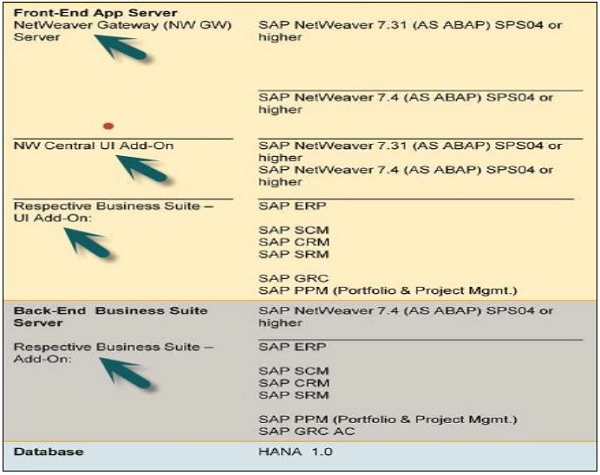
Pada server SAP Front-End, beberapa komponen harus diinstal untuk instalasi gateway SAP NetWeaver. Jika Anda menginstalNW 7.31 SPS04 di server front-end Anda, komponen yang diberikan di bawah ini harus diinstal secara terpisah.
Jika Anda menginstal NW 7.4 SPS04 di server front-end Anda, komponen ini diinstal secara otomatis.
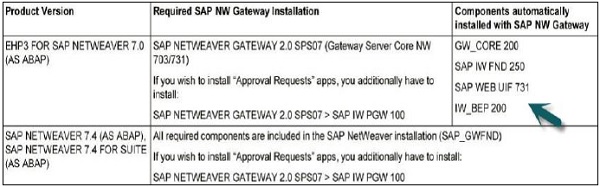
Anda dapat menggunakan Software Update Manager dengan Maintenance Optimizer untuk penginstalan.
Langkah 2: Unduh SAP Fiori
Untuk mengunduh perangkat lunak - SAP SWDC
Ikuti prosedur yang digambarkan pada gambar di bawah ini.
Klik Installation and Upgrades seperti yang ditunjukkan pada tangkapan layar berikut.
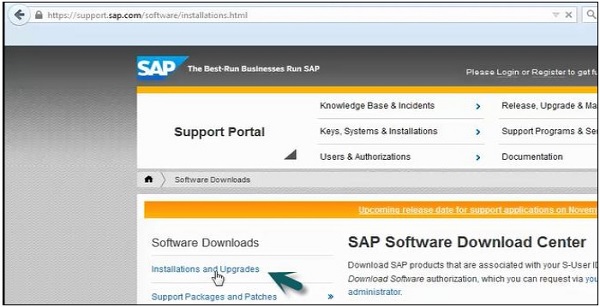
Klik link AZ index.
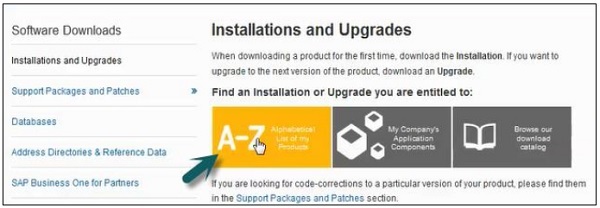
Setelah halaman dengan A – Z index terbuka, klik N → NetWeaver Gateway → SAP NetWeaver Gateway 2.0.
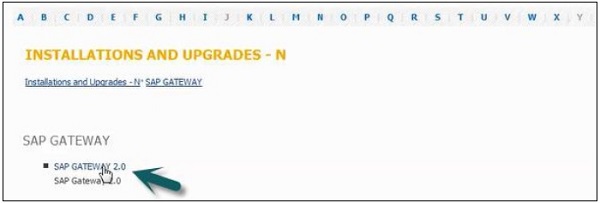
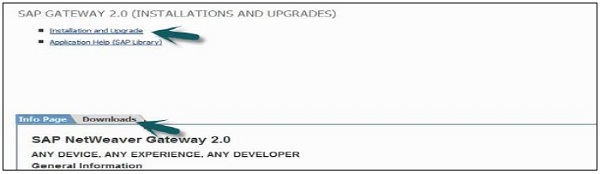
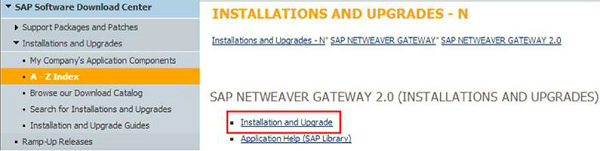
Langkah 3: Instal SAP Fiori
Langkah selanjutnya adalah menginstal Central UI-Add Aktif dan SAP Fiori Launchpad. Instal Pengaya UI Pusat sesuai dengan rilis NetWeaver Anda.
| Versi NetWeaver Gateway | Add-on UI Pusat | Nama Komponen |
|---|---|---|
| EHP3 UNTUK SAP NETWEAVER 7.0 (AS ABAP) (minimum SPS 04) | UI ADD-ON 1.0 UNTUK NW 7.03 (minimum SPS 06) | SAP UI ADD-ON INFRA V1.0 LAYANAN SAP UI2 V1.0 SAP UI5 CLIENT RT SEBAGAI ABAP 1.00 SAP IW BEP 200 YAYASAN SAP UI2 V1.0 IMPL SAP UI2. UNTUK NW 7.31 V1.0 |
| SAP NETWEAVER 7.4 (AS ABAP), SAP NETWEAVER 7.4 FOR SUITE (AS ABAP) (SPS 04 DAN KOMPONEN SAP UI 7.40 SP05 untuk keduanya sebagai minimum) | Semua komponen yang diperlukan disertakan dalam instalasi SAP NetWeaver 7.4. Pastikan komponen wajib yang disebutkan di atas sudah ada. |
|
Langkah selanjutnya adalah menginstal Add-On UI khusus produk sesuai dengan rangkaian Bisnis Anda -
- ERP: UI untuk EHP7 untuk SAP ERP 6.0
- SRM: UI untuk EHP3 untuk SAP SRM 7.0
- SCM: SAP SNC USABILITY 1.0.2 Memperbarui
- CRM: UI untuk EHP3 untuk SAP CRM 7.0
- PORTF DAN PROJ MGMT: UI untuk SAP PORTF PROJ MGMT 6.0
- GRC: UI untuk SAP ACCESS CONROL 10.1 SP3
Semua Add-On ini tidak dapat diubah. Artinya, tidak diperlukan perubahan di bagian belakang dan tidak diperlukan waktu henti untuk menginstal Add-On ini.
Bagian OData dikirim melalui paket peningkatan back-end oleh produk yaitu EHP7untuk SAP ERP 6.0. Anda tidak memerlukan instalasi komponen Add-On SAP Fiori secara terpisah.
Periksa Komponen Terpasang di SAP Fiori
Untuk memeriksa komponen yang diinstal di SAP Fiori -
Masuk ke SAP Logon → Pergi ke Back end server → Sistem → Status → Versi komponen.
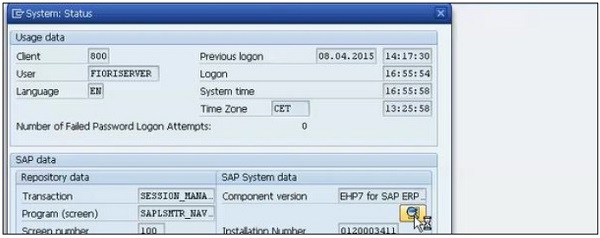
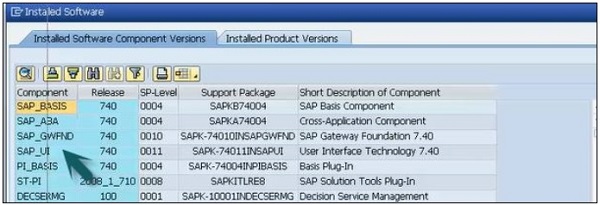
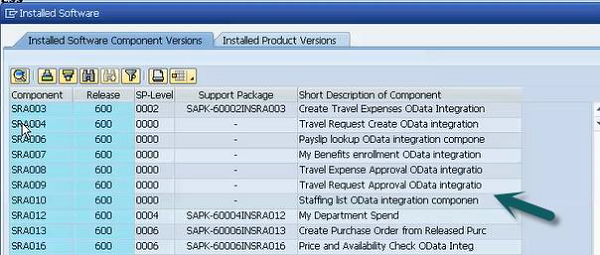
Komponen SRA di atas adalah untuk Aplikasi tertentu. Ini adalah layanan OData yang tersedia di sistem back-end.